Итак, прежде чем приступить к выполнению данного урока давайте взглянем на фотографию ДО и ПОСЛЕ ретуширования в фотошопе.

Затем откройте фотографию, которую желаете отретушировать.

Шаг 1. Удаление черных точек и пятен с помощью инструмента Точечная восстанавливающая кисть (Spot Healing Brush Tool).


Избавиться от них нам поможет инструмент Точечная восстанавливающая кисть (Spot Healing Brush Tool).

Установите размер кисти так, чтобы он был немного больше самого пятна и кликните по нему левой кнопкой мыши.

И от пятна должно не остаться ни следа.

Продолжайте использовать данный инструмент до тех пор, пока не удалите все пятна.

Шаг 2. Придание глазам привлекательности.
Теперь обратим внимание на ее глаза, которые прекрасно выглядят даже без ретуши:), но мы можем дать им немного больше глубины.
Создайте дубликат фонового слоя и смените его режим смешивания на Мягкий свет (Soft Light) и вы получите следующий эффект:

Однако изменение режима смешивания повлияло на всю
фотографию целиком, а насколько вы помните, в этом шаге мы придаём
глазам привлекательность путем увеличения глубины. Давайте уберем
эффект с данного слоя, оставив его только для глаз. Для этого в главном
меню пройдите Слой - Слой-маска - Скрыть все (Layer - Layer mask - Hide all), выберите  инструмент Кисть (Brush tool), установите в качестве основного цвета белый и аккуратно проведите её в области глаз. инструмент Кисть (Brush tool), установите в качестве основного цвета белый и аккуратно проведите её в области глаз.

В результате у Вас должно получиться следующее:

Шаг 3. Делаем кожу более гладкой.
Для этого создайте еще раз дубликат основного слоя и примените к дубликату Фильтр - Разнытие - Размытие по поверхности (Filter - Blur - Surface blur), установив для него настройки как показано ниже:

Уменьшите непрозрачность этого слоя до 70%, и Вы получите следующий эффект:

Шаг 4. Делаем губы более очаровательными.
Для этого обратите внимание на то, чтобы слой с размытием был активирован, затем выберите  инструмент Лассо (Lasso Tool) и обведите область вокруг губ: инструмент Лассо (Lasso Tool) и обведите область вокруг губ:

Нажмите дважды сочетание клавиш Ctrl + J, чтобы создать два дубликата обведенной области. Измените режим смешивания первого дубликата на Умножение (Multiply), со 100% непрозрачностью, а затем измените режим смешивания для второго дубликата на Линейный свет (Linear Light), установив для него 55% непрозрачности.
Используйте  инструмент Ластик (Eraser tool) для удаление дефектов вокруг губ. Удаление производите на обоих слоях. инструмент Ластик (Eraser tool) для удаление дефектов вокруг губ. Удаление производите на обоих слоях.

Шаг 5. Добавляем волосам глубину цвета.
Чтобы сделать это, необходимо просто создать новый слой с кривыми (Слой - Новый корректирующий слой - Кривые), и установить для него следующие настройки:

Кликните по слою с Кривыми и залейте его маску с помощью  инструмента Заливка черным цветом. Выберите белую Кисть и очень аккуратно изменяя её размеры и непрозрачность обведите волосы. инструмента Заливка черным цветом. Выберите белую Кисть и очень аккуратно изменяя её размеры и непрозрачность обведите волосы.

Вот окончательный результат:

Надеюсь урок будет для Вас полезным пособием по ретушированию.
Спасибо за внимание и до новых встреч!
Перевод урока: Гулевич Павел
Оригинал урока находится здесь.
Источник: http://photoshop-php.ru | 










